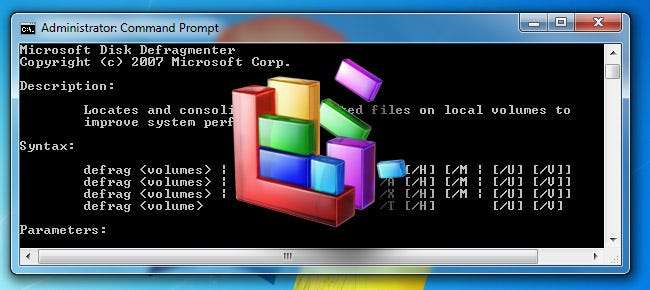
Windows-käyttäjät ovat vuosien varrella oppineet, että heidän on pidettävä tietokoneensa eheytettynä, jotta ne voisivat toimia huippunopeudella. Vaikka Windows Vista ja 7 eheyttävät levyt automaattisesti, tässä on joitain tapoja, joilla voit syventää Windows-eheytystä.
Windows-levyn eheytyksestä tehtiin erittäin riisuttu apuohjelma Windows Vistassa ja 7. Itse asiassa Vistan levyn eheytys ei edes antanut sinun valita eheytettäviä levyjä, ennen kuin se päivitettiin Service Pack 1: ssä. Hyvä asia on kuitenkin että sekä Vista että 7 eheyttävät levyt automaattisesti aikataulun mukaisesti, joten suurimmaksi osaksi sinun ei tarvitse ajatella sitä.
Huomaa kuitenkin, että suurimmaksi osaksi et näe massiivisia suorituskykyhyppyjä eheyttämällä levyä. Itse asiassa SSD-päivittäminen olisi paras tapa parantaa levyn suorituskykyä, ja muuten, Älä suorita eheyttämistä SSD-asemalla! SSD-asemia ei tarvitse eheyttää, ja itse asiassa heikennät aseman suorituskykyä eheyttämällä sitä.
Levyn eheytys -sovelluksen käyttäminen
Jos avaat eheytyssovelluksen, saatat yllättyä huomatessasi, kuinka harva se on. Sen avulla voit analysoida tai eheyttää yksittäisiä levyjä; pidä kiinni Ctrl -näppäimellä voit valita useita levyjä ja eheyttää koko järjestelmän kerralla. Voit myös muuta eheytysaikataulua . Oletusarvoisesti useimmat tietokoneet asetetaan eheyttämään keskiviikkona aamulla kello 1.00, mutta voit muuttaa tätä, jos haluat sen eheyttävän eri aikaan tai jos tietokoneesi ei ole koskaan käynnissä.
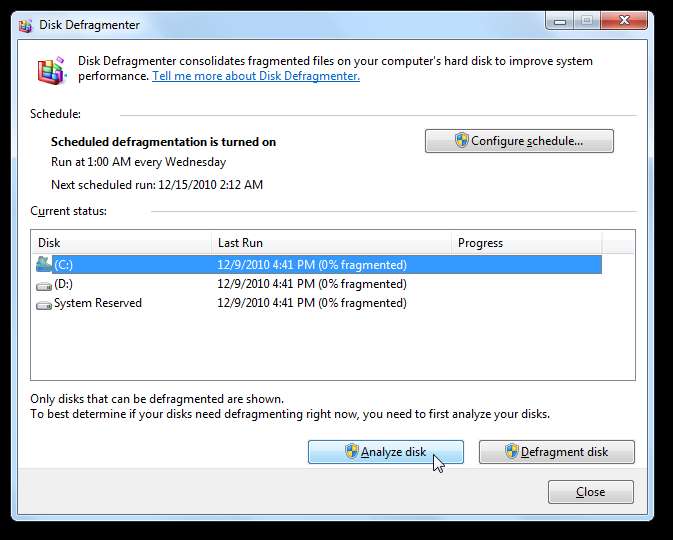
Mutta se on kaikki mitä voit tehdä eheytyssovelluksella. Kaivaa syvemmälle meidän on siirryttävä komentokehotteeseen.
Eheytys komentokehotteesta
Windowsin eheytystyökalulla on todella paljon ominaisuuksia, mutta et vain pääse niihin ikkunan käyttöliittymästä. Kaivaa syvemmälle avaamalla komentokehote hallintatilassa.
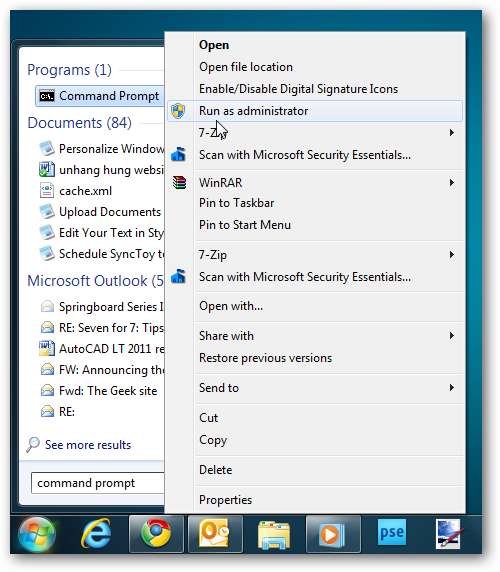
Käytä defrag-työkalua kirjoittamalla eheyttää jota seuraavat parametrit, joita haluat käyttää. Kuten tavallista, voit tarkastella komennon ohjetiedostoa kirjoittamalla eheyttää /? . Sitten käyttää defrag, kirjoita vain seuraava, kuten tekisit monien komentosovellusten kanssa.
defrag [name of your drive] [parameter] [extra parameters]
Joten yksinkertaisesti eheytä asema, syötä vain defrag [drive name] . Jos pääasemasi on C :, syötä vain eheyttää C: eheyttää C-pääasemasi. Levyn eheytysohjelmalla voi tehdä paljon enemmän, kuten näet mukana olevista ohjetiedoista.
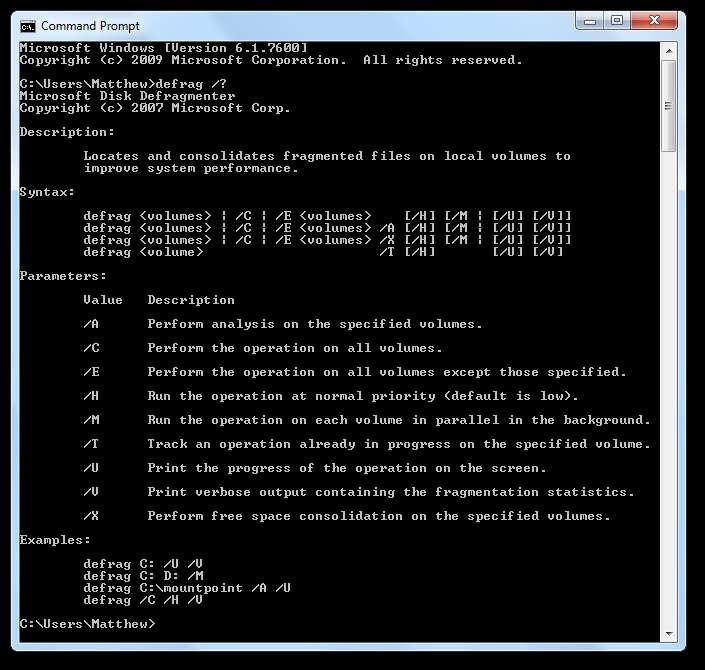
Joten, tämä mielessä, sukelkaamme sisään ja tarkastelemme joitain yleisimpiä parametreja, joita haluat ehkä käyttää:
Katso, tarvitseeko eheyttää
Etkö ole varma, tarvitseeko kiintolevy eheyttää? Analysoi vain levy kirjoittamalla
defrag [drive name] / A
Kuten alla voit nähdä, tulimme sisään eheytä C: / A analysoida C-asemaan. Muutaman hetken kuluttua voit nähdä, kuinka suuri asema on (Tai osio, jos kiintolevy on useissa osioissa), kuinka paljon vapaata tilaa sillä on, koko pirstoutunut tila ja suurin vapaan tilan segmentti. Eheytystyökalu kertoo alla, pitääkö sinun mielestäsi eheyttää nyt vai ei.
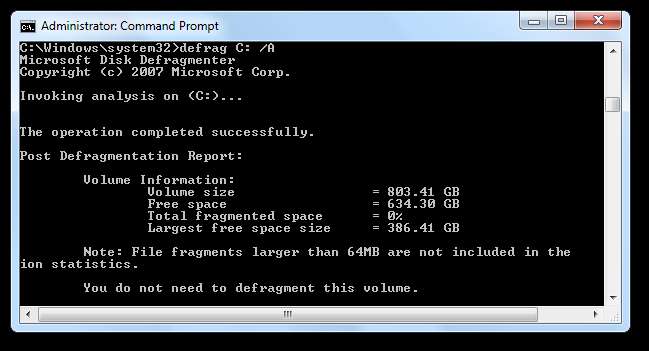
Eheytä kaikki asemat kerralla
Haluatko vain eheyttää kaikki asemat ilman lisätietoa tai tekemällä monimutkaisempaa eheytystä? Jos on, syötä vain eheyttää / C ja anna defrag vallata. Tai hei, voit vain tehdä tämän defrag-pääikkunasta, koska se toimii täsmälleen samalla tavalla.
Muita mukavia vaihtoehtoja
| Lisätietoja defragista: | / AT |
| Yhdistä aseman vapaa tila: | / X |
| Eheytä normaalilla prosessin prioriteetilla: | /H |
| Seuraa jo käynnissä olevaa eheytystä: | / T |
| Eheytä kaikki asemat paitsi lueteltu asema: | /ON |
| Eheytä kaikki asemat samanaikaisesti: | / M - Huomaa, tämä on suositeltavaa vain, jos sinulla on useita asemia, eikä se toimi hyvin tietokoneessa, jossa on useita osioita |
Voit myös koota tarvitsemasi vaihtoehdot yhteen. Oletetaan, että haluat eheyttää kaikki laitteesi tarkassa tilassa nähdäksesi lisätietoja, ja haluat myös, että eheytys suoritetaan etusijalla. Tätä varten kirjoitamme:
defrag /C /H /V
Kun se on käynnissä, näet luettelon valitsemistasi vaihtoehdoista komentokehoteikkunan yläosassa. Muista, ettet sulje ikkunaa ennen kuin eheytys on valmis, koska se tappaa prosessin.
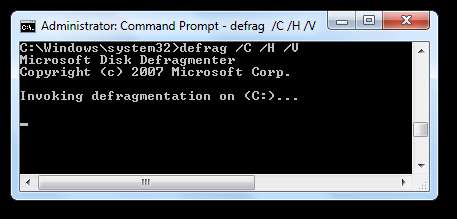
Nyt kun olet saanut paremman hallinnan eheytyksestä, voit toivottavasti saada levyt toimimaan huipputasolla. Tai, vaikka et halua säätää mitään, vain juoksu eheyttää / C on paljon geekierimpiä kuin levyn eheytyksen avaaminen. Kysyimme äskettäin lukijoilta, käyttävätkö he komentokehotetta; jos sinulla ei ole tapana käyttää sitä, tässä on hyvä mahdollisuus aloittaa!







